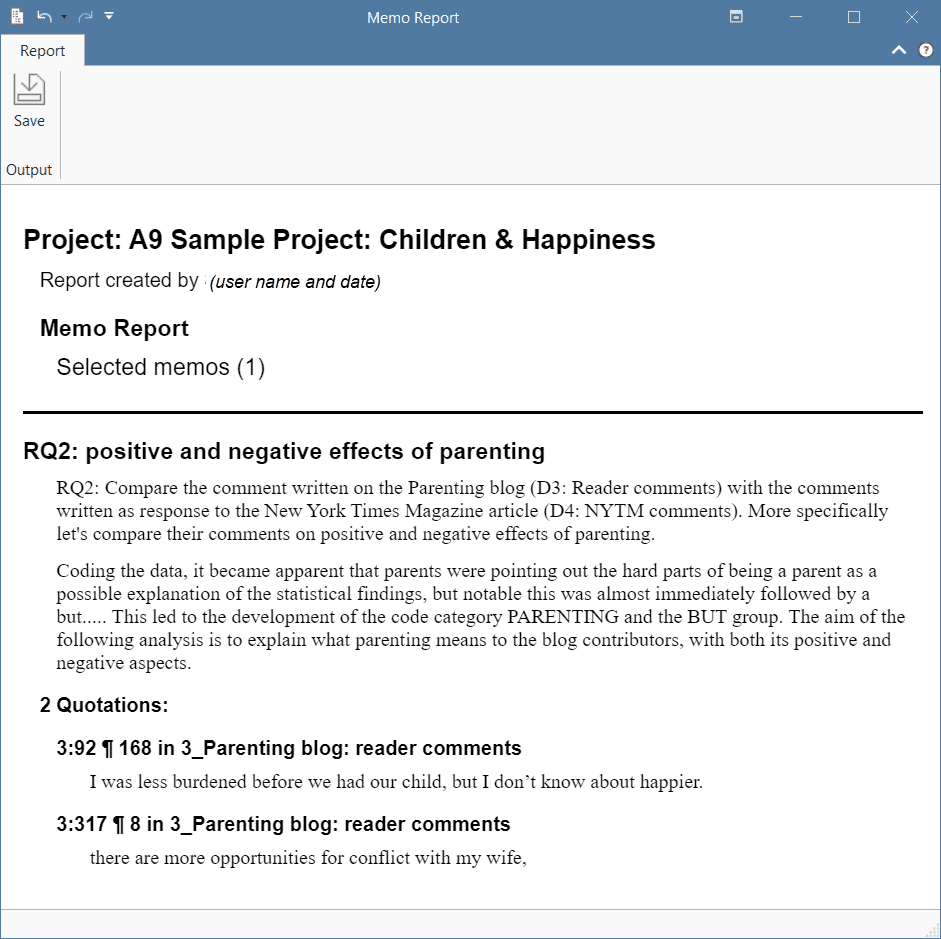Crear informes Word / PDF
Creación de informes desde el gestor de codificación
Si desea un informe de texto de las citas de los códigos seleccionados, la mejor opción es crear un informe desde el Gestor de Códigos.
Abra el Gestor de Códigos. Seleccione uno o varios códigos o establezca un grupo de códigos como filtro si no desea crear un informe para todos los códigos.
Seleccione una opción de filtro: Si seleccionó algunos códigos o estableció un grupo de códigos como filtro, aún puede cambiar y exportar todos los códigos.
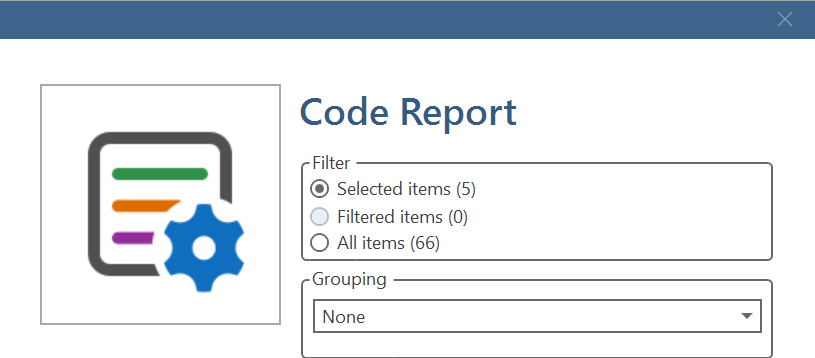
Puede agrupar el informe por:
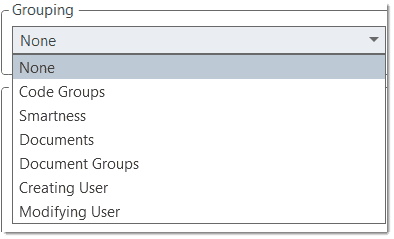
Por "inteligencia" se entiende que las citas de códigos inteligentes aparecen en primer lugar en el informe.
Al seleccionar una opción de agrupación, se le presentan otras opciones, por ejemplo, si desea exportar también el comentario del grupo de códigos o del documento.
Si un código seleccionado está en varios grupos de códigos, las citas de este código aparecerán varias veces en el informe.
A continuación, seleccione lo que debe incluirse en el informe. Al seleccionar Grupos, Citas, Memo o Códigos, puede seleccionar otras opciones. Para ello, haga clic en el pequeño triángulo situado delante del ítem para abrir la rama. En el caso de las citas, por ejemplo, "Contenido" ya está preseleccionado. También puede seleccionar que se incluyan en el informe comentarios de cita, otros códigos vinculados o memorandos.
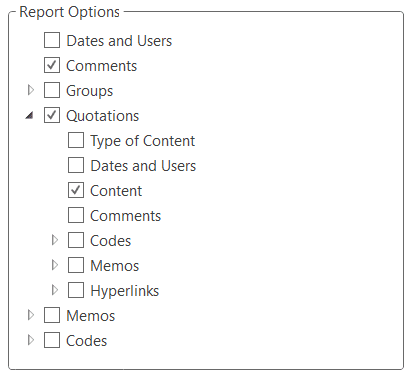
Una vez realizadas las selecciones, haga clic en Crear informe para abrir el informe. Se trata de un informe de sólo lectura. Puede guardarlo como archivo rtf o copiarlo y pegarlo en un documento Word.
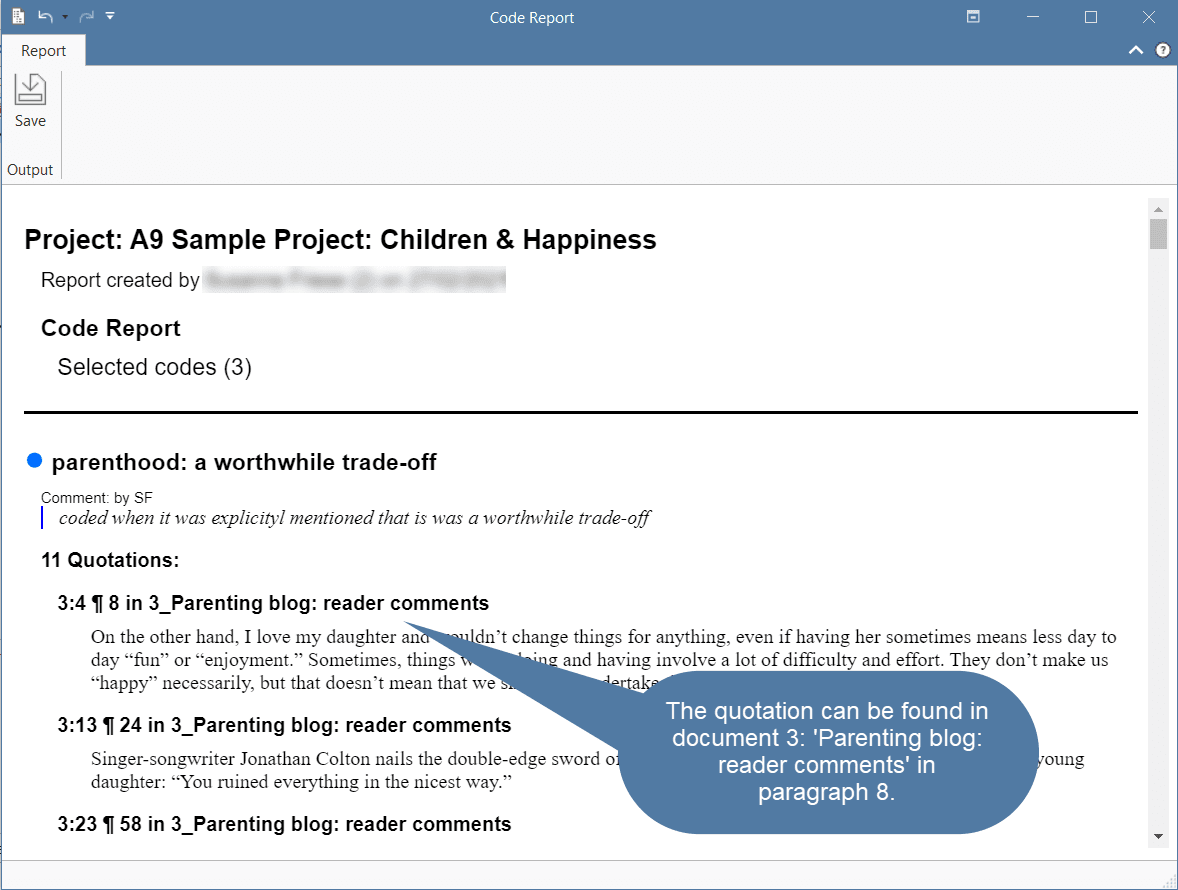
Creación de informes desde el administrador de citas
Abra el administrador de citas. Seleccione una o varias citas o establezca uno o varios códigos como filtro si no desea crear un informe para todas las citas.
Seleccione una opción de filtro: Si ha seleccionado unas pocas citas o ha establecido un código como filtro, podrá modificar y exportar todas las citas.
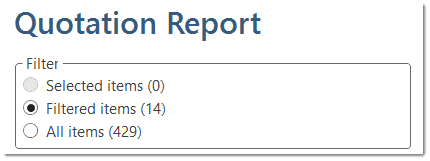
Puede agrupar el informe por:
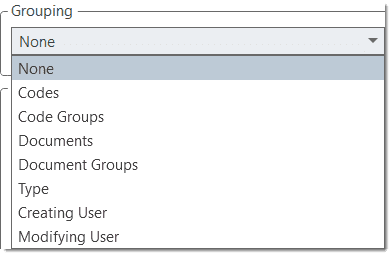
Al seleccionar una opción de agrupación, se le presentan otras opciones, por ejemplo, si desea incluir también el comentario del grupo de códigos o del documento.
Tenga en cuenta que si agrupa por documentos o grupos de codificación y un documento o código está en varios grupos, la cita aparecerá dos o más veces en el informe. Lo mismo ocurre si una cita está codificada por varios códigos. Si agrupa por códigos, la cita aparecerá bajo cada código que se aplique.
A continuación, seleccione lo que debe incluirse en el informe:
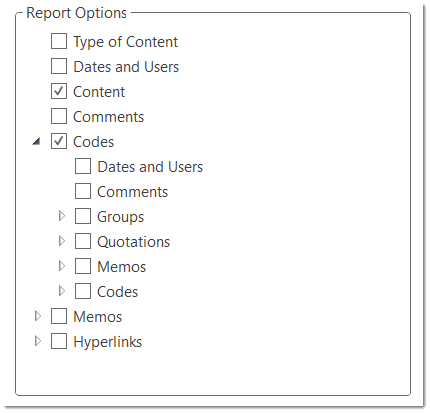
Al seleccionar Códigos, Memo o Hipervínculos, puede seleccionar otras opciones. Para ello, haga clic en el pequeño triángulo que aparece delante del ítem para abrir la rama.
Una vez realizadas las selecciones, haga clic en Crear informe para abrir el informe. Se trata de un informe de sólo lectura. Puede guardarlo como archivo rtf o PDF o copiarlo y pegarlo en un documento Word.
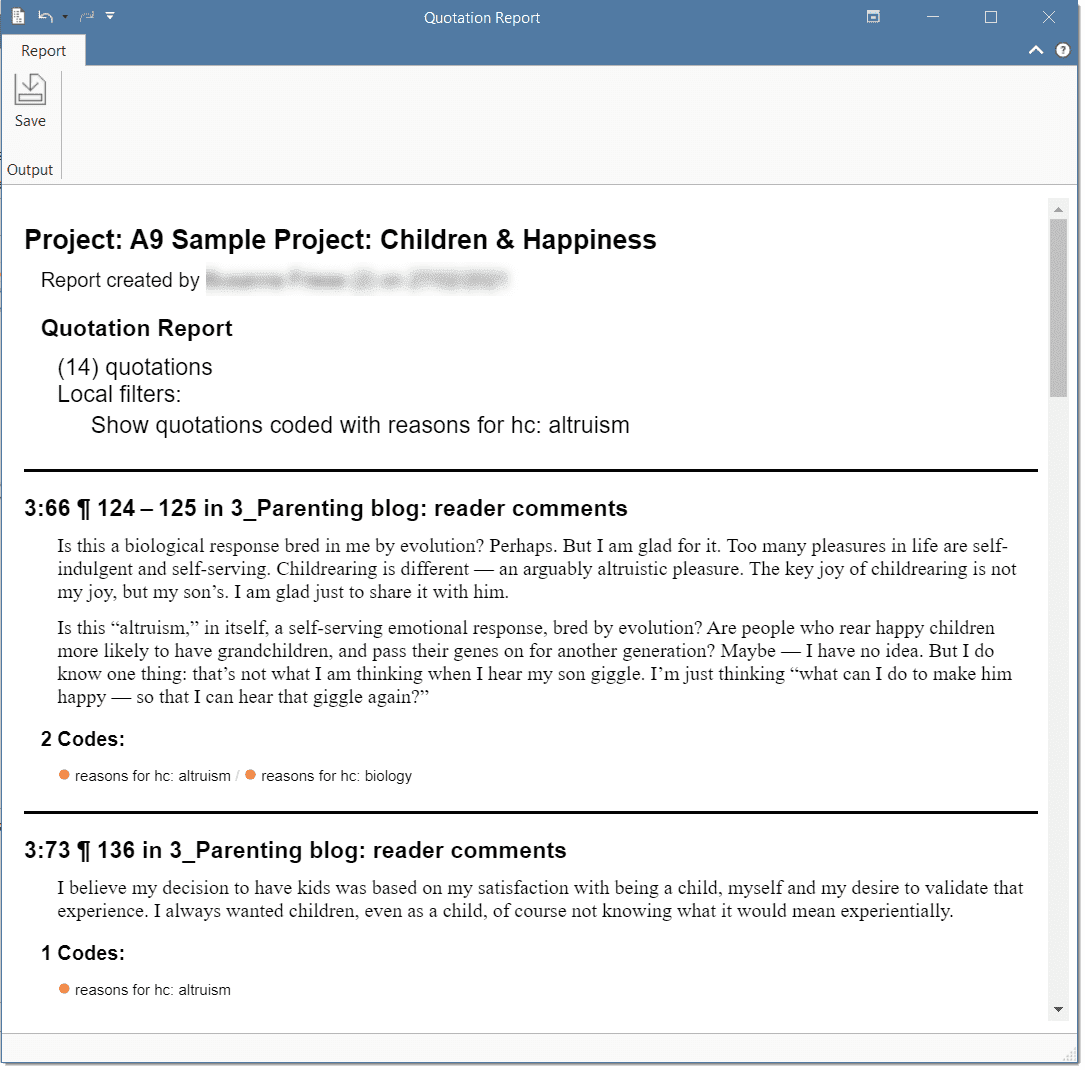
Debajo de cada cita aparecen los códigos que se han aplicado.
Informes de documentos
Por ejemplo, puede imprimir un informe que enumere todos los documentos con sus comentarios.
Abra el Administrador de documentos. Seleccione uno o varios documentos o establezca un grupo de documentos como filtro si no desea crear un informe para todos los documentos.
Seleccione una opción de filtro: Si seleccionó algunos documentos o estableció un grupo de documentos como filtro, aún puede cambiar y exportar todos los documentos.
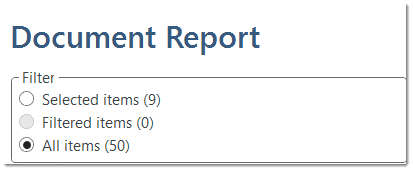
Puede agrupar el informe por:
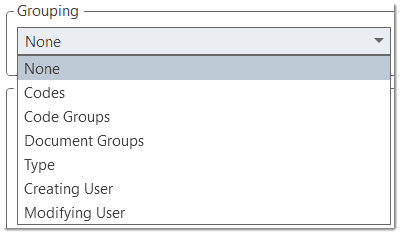
Al seleccionar una opción de agrupación, se le presentan más opciones, por ejemplo, si desea incluir el comentario de la entidad por la que se agrupa.
Si agrupa por grupos de documentos y un documento está en varios grupos de documentos, el documento aparecerá varias veces en el informe. Si agrupa por códigos, el documento aparecerá bajo cada código que se aplique, y así sucesivamente.
A continuación, seleccione lo que debe incluirse en el informe:
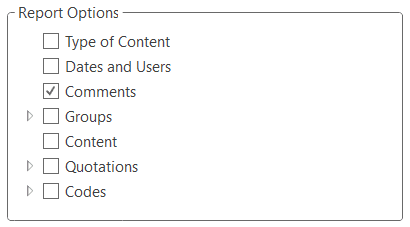
Al seleccionar Grupos, Citas o Códigos, puede seleccionar otras opciones. Para ello, haga clic en el pequeño triángulo situado delante del ítem para abrir la rama.
Una vez realizadas las selecciones, haga clic en Crear informe para abrir el informe. Se trata de un informe de sólo lectura. Puede guardarlo como archivo rtf o copiarlo y pegarlo en un documento Word.
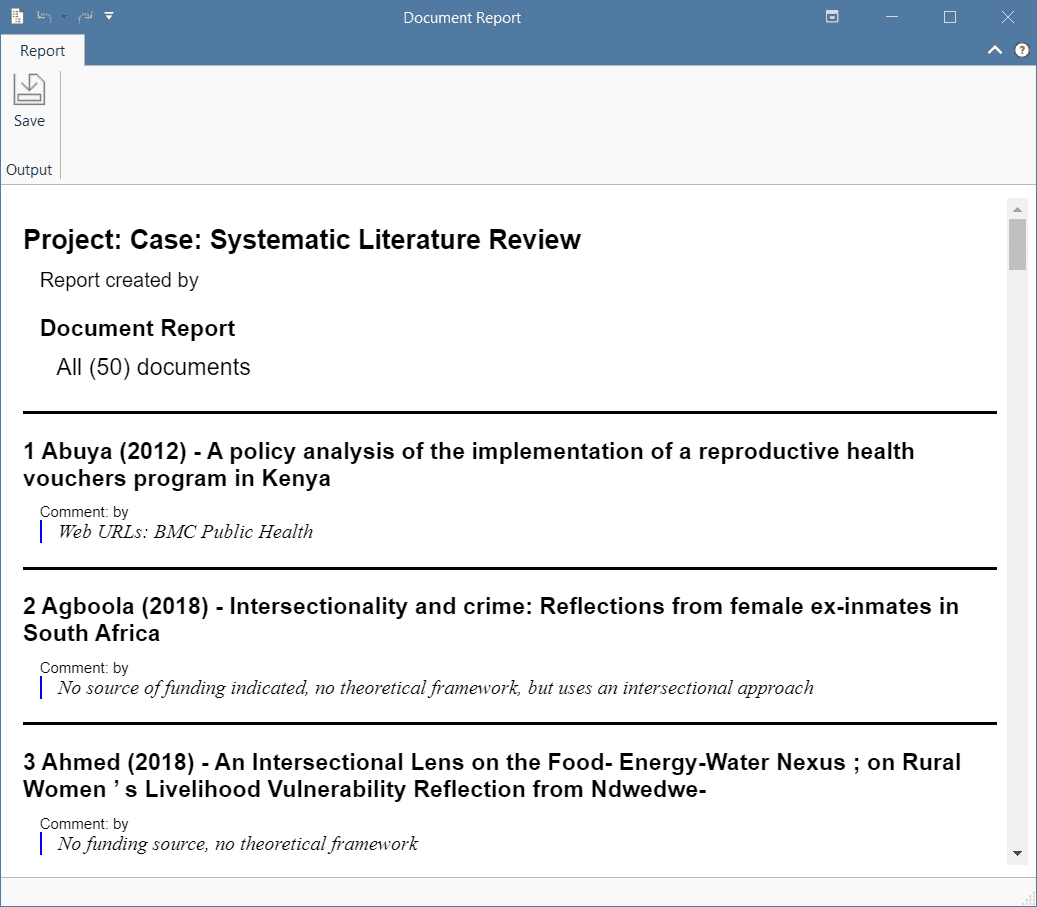
Informes memo
Un informe de memo útil podría ser un informe de todos los memos con sus comentarios, o un informe de un memo con todas las citas vinculadas.
Abra el Gestor de Memo. Seleccione uno o varios memos o establezca un grupo de memos como filtro si no desea crear un informe para todos los memos.
Seleccione una opción de filtro: Si seleccionó algunos memo o estableció un grupo de memo como filtro, aún puede cambiar y exportar todos los documentos.
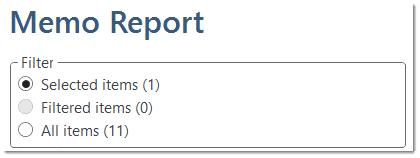
Puede agrupar el informe por:
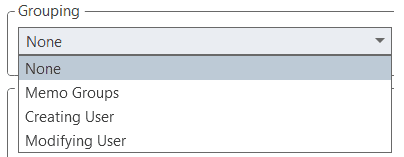
Al seleccionar una opción de agrupación, se le presentan más opciones, por ejemplo, si desea incluir el comentario de la entidad por la que se agrupa.
Si un memo seleccionado está en varios grupos de memo, los memos aparecerán varias veces en el informe.
A continuación, seleccione lo que debe incluirse en el informe:
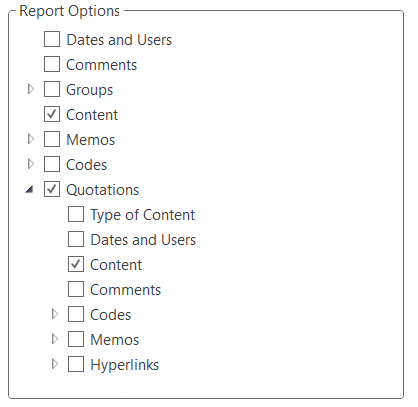
Al seleccionar Grupos, Memo, Códigos o Citas, puede seleccionar otras opciones. Para ello, haga clic en el pequeño triángulo situado delante del ítem para abrir la rama.
Una vez realizadas las selecciones, haga clic en Crear informe para abrir el informe. Se trata de un informe de sólo lectura. Puede guardarlo como archivo rtf o copiarlo y pegarlo en un documento Word.